Šiame straipsnyje pateikiamos nuoseklios instrukcijos, kaip pakeisti numatytąjį nuotolinio darbalaukio prievadą sistemoje „Windows 10“. Visose Windows versijose numatytasis nuotolinio darbalaukio prievadas (RDP) yra 3389 (TCP/UDP). Bet jei norite apsaugoti kompiuterį nuo interneto atakų, rekomenduoju pakeisti numatytąjį RDP prievado numerį 3389 į kitą.
Norėdami tinkamai pakeisti numatytąjį nuotolinio darbalaukio jungčių klausymosi prievadą, pirmiausia turite pakeisti RDP prievadą Windows registre, o tada pridėti dvi (2) naujas taisykles į Windows ugniasienę įeinantiems ryšiams naujajame KPP. uostas.
Kaip pakeisti numatytąjį RDP prievadą sistemoje „Windows 10“.
1 žingsnis. Pakeiskite nuotolinio darbalaukio prievadą registre.
1. Su šio pagalba TCP ir UDP prievadų numerių sąrašas, sužinokite nenaudojamą prievadą.
2. Atviras Registro redaktorius. Padaryti tai:
1. Vienu metu paspauskite Laimėk
+ R klavišus, kad atidarytumėte paleisties komandų laukelį.
2. Tipas regedit ir paspauskite Įeikite Norėdami atidaryti registro rengyklę.

3. Eikite į šį klavišą kairėje srityje:
- HKEY_LOCAL_MACHINE\System\CurrentControlSet\Control\Terminal Server\WinStations\RDP-Tcp
4. Dešinėje srityje dukart spustelėkite adresu PortNumber.
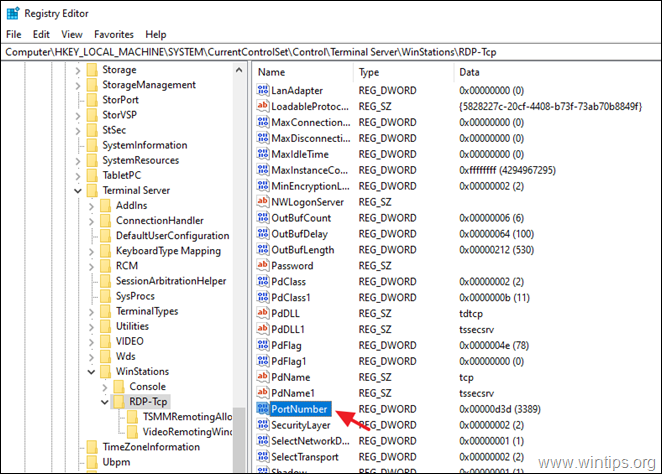
5. Pasirinkite Dešimtainė ir tipo į naujas prievado numeris (pvz., „3489“ šiame pavyzdyje). Vertės duomenys dėžė. Baigę spustelėkite Gerai.
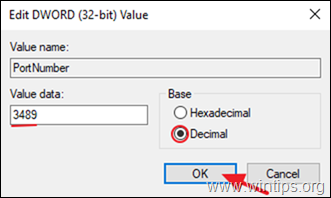
6. Uždaryti registro redaktorius.
2 žingsnis. Pridėkite NAUJĄ nuotolinio darbalaukio prievadą (RDP) prie „Windows“ ugniasienės.
Pakeitę nuotolinio darbalaukio prievadą „Windows“ registre, turite leisti įeinantį srautą naujame „Windows“ ugniasienės KPP prievade, vadovaudamiesi toliau pateiktomis instrukcijomis:
1. Eiti į Kontrolės skydelis > Visi valdymo skydelio elementai > Windows ugniasienė.
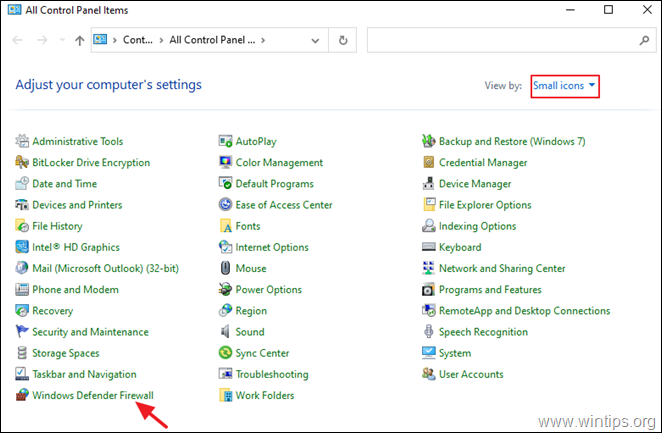
2. Spustelėkite Pažangūs nustatymai kairėje.
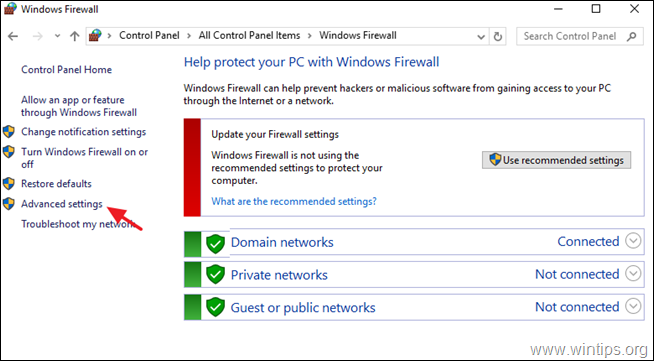
3. Pasirinkite Įeinančios taisyklės kairėje ir spustelėkite Nauja taisyklė.
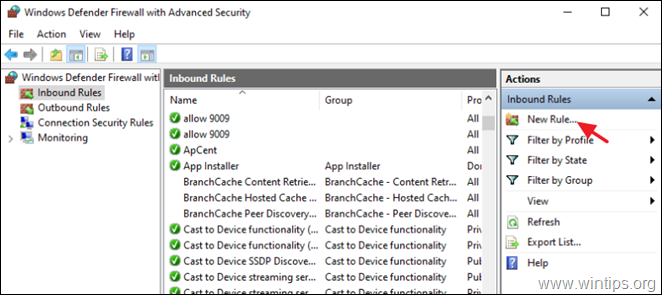
4. Pasirinkite Uostas pirmame ekrane ir spustelėkite Kitas.
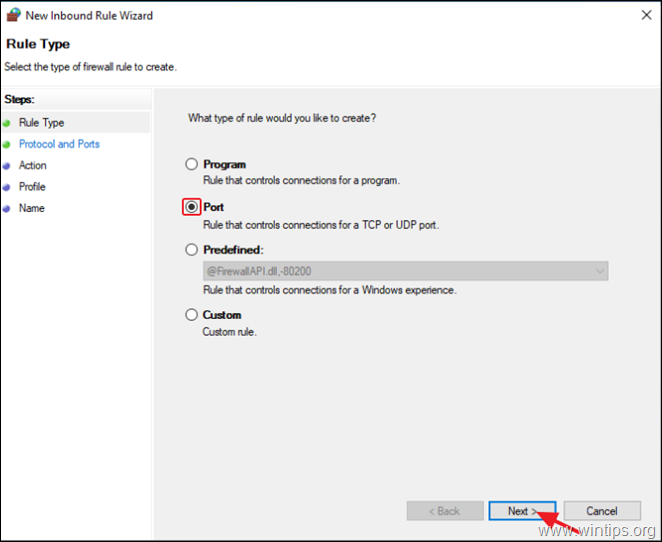
5. Kitame ekrane palikite TCP pasirinktas protokolas ir tel Konkretūs vietiniai prievadai įveskite naują KPP jungčių prievado numerį. (pvz., „3489“ šiame pavyzdyje). Baigę spustelėkite Kitas.
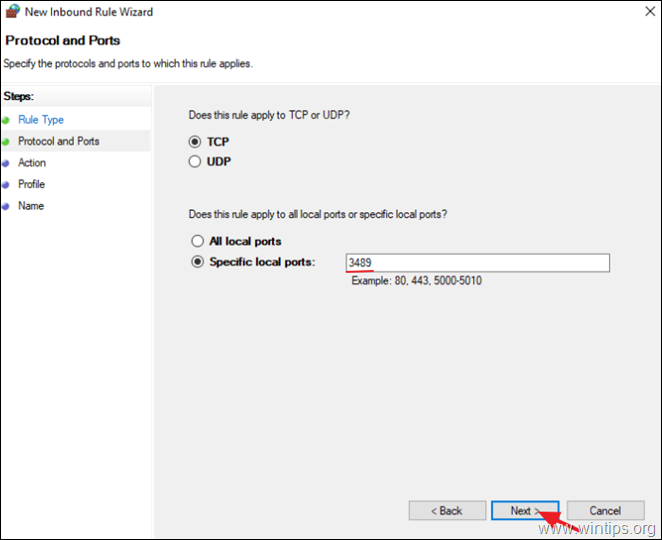
6. Kitame ekrane palikite numatytąjį nustatymą (Leisti ryšį) ir spustelėkite Kitas.
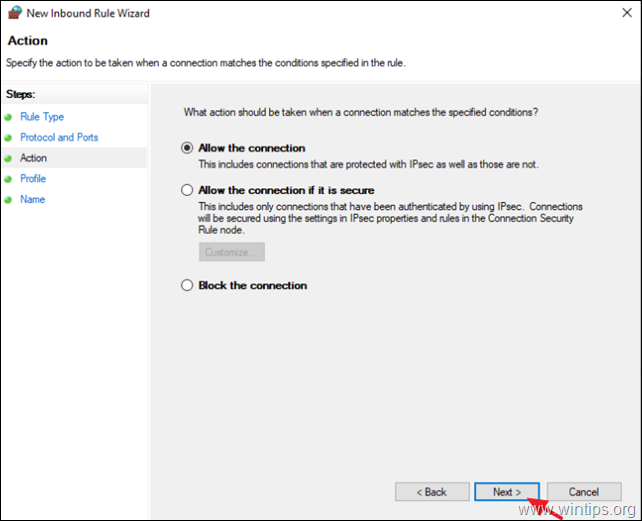
6. Spustelėkite Kitas kad naujoji taisyklė būtų taikoma visiems tinklo profiliams.
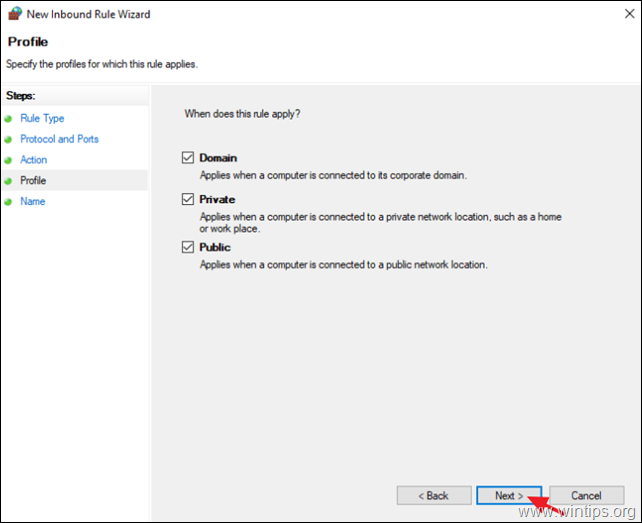
7. Galiausiai įveskite atpažįstamą naujojo RDP prievado pavadinimą ir spustelėkite Baigti.
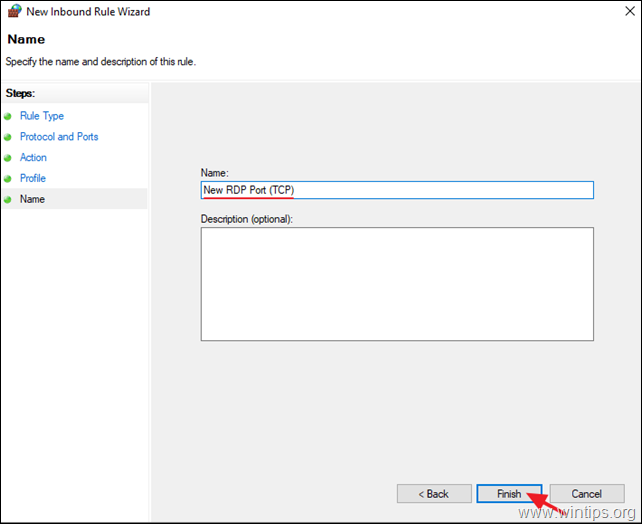
8. Dabar dar kartą atlikite 3–7 veiksmus, bet šį kartą atlikdami 4 veiksmą sukurkite naują UDP protokolo gaunamų pranešimų taisyklę.
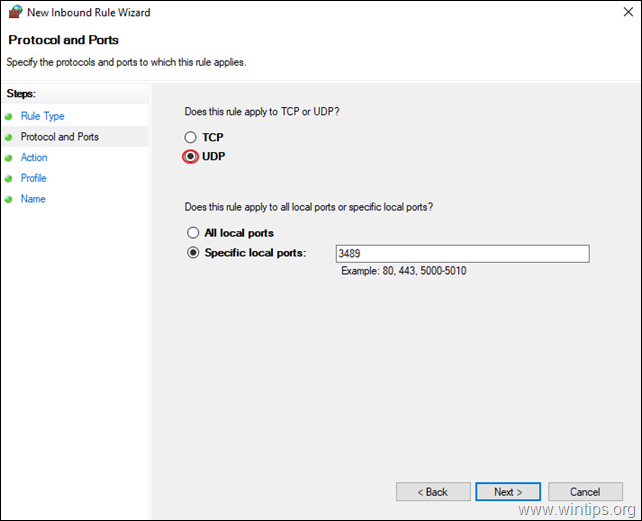
9. Sukūrę dvi (2) gaunamas taisykles, perkrauti kompiuterį ir būsite pasirengę prisijungti prie kompiuterio per nuotolinio darbalaukio ryšį naudodami naują prievado numerį.*
Papildoma pagalba: Norėdami nuotoliniu būdu prisijungti prie kompiuterio, naudodami nuotolinio darbalaukio ryšį, įveskite savo kompiuterio IP adresą ir naują RDP prievado numerį šiuo formatu: *
Kompiuterio IP adresas:KPP-Numeris
pvz. Jei jūsų kompiuterio IP adresas yra „192.168.1.90“, o naujasis RDP prievadas yra „3489“, įveskite „192.168.1.90:3489“.
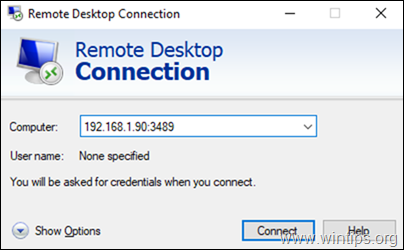
Viskas! Leiskite man žinoti, ar šis vadovas jums padėjo, palikdami komentarą apie savo patirtį. Prašome pamėgti ir pasidalinti šiuo vadovu, kad padėtumėte kitiems.